Programme potentiellement indésirable, ShoppStop est classé dans la catégorie des publiciels. C’est un programme qui, au cours de la navigation sur internet, affiche des publicités sans aucune approbation de l’utilisateur. Démarrant en toute discrétion ShoppStop est en effet une extension de navigation et peut se greffer à votre navigateur principal (que ce soit Google Chrome, Mozilla Firefox ou encore Internet Explorer).
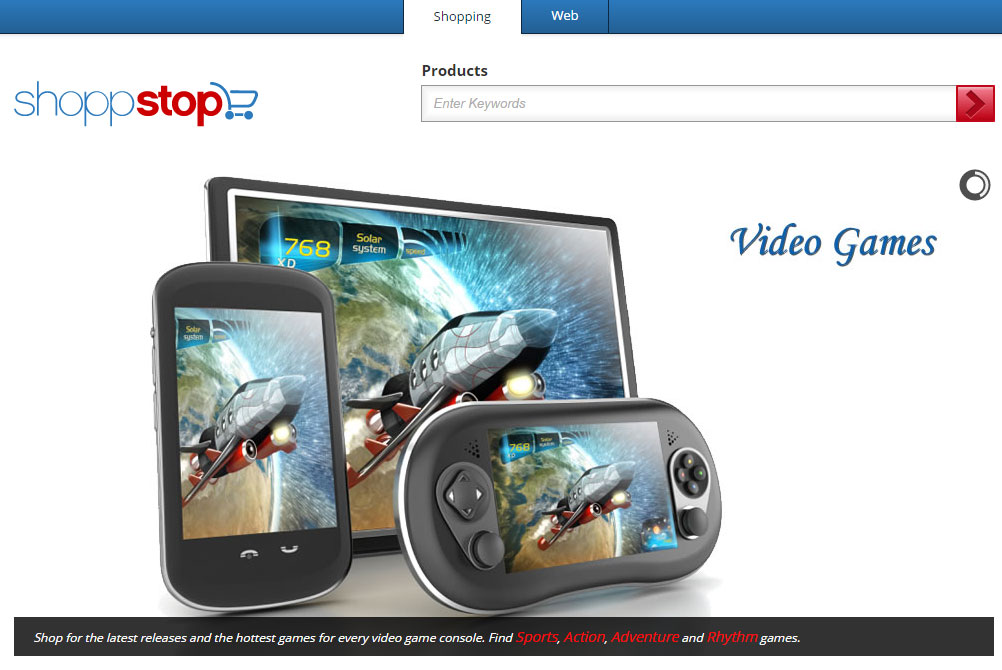
ShoppStop peut infiltrer le système de l’ordinateur de sa victime via divers téléchargements depuis des sites non recommandable. Il peut s’agir:
- des lecteurs de fichiers (PDF, vidéo)
- de fausses mises à jour de plugin ou de logiciels (Java, Flash)
- de cracks ou de hacks de logiciels
- de certaines pièce jointe de mails frauduleux…
L’utilisateur peut, par inadvertance, autoriser l’installation de ce programme en ne pretant pas attention à ce qui est indiqué pendant la procédure d’installation de logiciels gratuits.
Lorsque ShoppStop est installé dans votre système il peut :
- modifier l’expérience de la navigation en ralentissant les processus d’exécution de vos divers logiciels, mais aussi en changeant les paramètres de votre navigateur principal.
- multiplier les affichages de publicités sur les sites que vous consultez.
- enregistrer ce que vous faites sur internet (historique de navigations, pages visitées)
Si vous constatez que ShoppStop est présent sur votre ordinateur, vous pouvez le supprimer à l’aide de la procédure suivante :

Comment supprimer ShoppStop ?
Supprimer ShoppStop de vos navigateurs
- Ouvrez Google Chrome et cliquez sur le bouton
 en haut à droite de votre navigateur.
en haut à droite de votre navigateur. - Cliquez sur Outils ensuite sur Extensions.
- Cherchez dans la liste ShoppStop et cliquez sur l'icône de la corbeille
pour vous en débarrasser. Répétez l'opération pour toutes les extensions que vous n'avez pas installées. Si vous ne trouvez riende semblable passez à l'étape suivante.
- A chaque fois que la boîte de dialogue de confirmation s'affiche, cliquez sur Supprimer.
- Ouvrez Mozilla Firefox, cliquez sur le bouton
 en haut à droite de votre navigateur et cliquez sur Modules
en haut à droite de votre navigateur et cliquez sur Modules - Dirigez-vous ensuite successivement dans les onglets Extensions et Plugins pour y rechercher ShoppStop et tout les plugins que vous n'avez pas installées volontairement. Supprimez-les à chaque fois. Si vous ne trouvez rien vous pouvez aller directement à l'étape suivante.
- Rédémarrez Firefox.
- Démarrez Internet Explorer (en mode Bureau si vous utilisez Internet Explorer 10 ou 11).
- Cliquez sur le bouton Outils
 , puis cliquez sur Gérer les modules complémentaires
, puis cliquez sur Gérer les modules complémentaires - Sous afficher, cliquez sur Tous les modules complémentaires
- Appuyez ensuite sur le contrôle ActiveX à effacer, et sur Plus d'informations.
- Dans la boîte de dialogue Informations, cliquez sur Supprimer.
 Si on vous demande de fournir un mot de passe administrateur ou une confirmation, fournissez le mot de passe ou la confirmation. Si le bouton Supprimer n'est pas accessible c'est que ShoppStop l'a desactivé, veuillez donc aller directement à l'étape suivante.
Si on vous demande de fournir un mot de passe administrateur ou une confirmation, fournissez le mot de passe ou la confirmation. Si le bouton Supprimer n'est pas accessible c'est que ShoppStop l'a desactivé, veuillez donc aller directement à l'étape suivante. - Lorsque vous avez terminé, cliquez sur Fermer.
Supprimer ShoppStop avec AdwCleaner
AdwCleaner est un petit logiciel de nettoyage conçu pour retirer rapidement ShoppStop mais aussi d’autres spywares peut-être cachés dans votre ordinateur.
- Cliquez sur le bouton bleu ci-après pour télécharger AdwCleaner :
Téléchargez AdwCleaner - Double-cliquez sur adwcleaner.exe pour lancer le programme.
- Commencez par un scan de votre système en cliquant sur Scanner
- Dès que le scan est achevé, appuyez sur Nettoyer pour supprimer les menaces trouvées.
- Rédémarrez votre machine si Adwcleaner vous le suggère.
Supprimer ShoppStop avec l'aide de Junkware Removal Tool
Junkware Removal Tool va effacer ShoppStop mais également scanner votre système pour effacer d'autres menaces qui y logeraient. JRT est sans cesse mis à jour et est donc un outil très performant.

- Téléchargez JRT en appuyant sur le bouton suivant :
Téléchargez Junkware Removal Tool - Cliquez avec le bouton droit de votre souris sur JRT.exe et sélectionnez Exécutez en tant qu'administrateur
- Cliquez sur Oui si on vous demande votre accord pour ouvrir Junkware Removal Tool.
- Appuyez sur une touche pour continuer.
- Il n'y a rien d'autre à faire. Patientez jusqu'à la fin du scan pour que le rapport de nettoyage s'affiche.
Réinitialiser vos navigateurs (si besoin)
Si après avoir suivi toutes les étapes ci-dessus ShoppStop est encore présent sur votre machine, vous pouvez réinitialiser votre navigateur en suivant les indications ci-dessous.
- Démarrez Google Chrome et cliquez sur le bouton
 dans l'angle supérieur droit de la fenêtre du navigateur de votre navigateur.
dans l'angle supérieur droit de la fenêtre du navigateur de votre navigateur. - Allez en bas de la page et cliquez sur Afficher les paramètres avancés.
- Dirigez-vous une nouvelle fois tout en bas de la page et cliquez sur Réinitialiser les paramètres du navigateur.
- Cliquez à nouveau sur Réinitialiser.
- Ouvrez Firefox.
- Dans la barre d’adresse de Firefox tapez about:support.
- Sur la page qui s’affiche cliquez sur Réparer Firefox.

- Téléchargez ResetBrowser :
Télécharger ResetBrowser - Enregistrez le fichier resetbrowser.exe sur votre bureau et double-cliquez sur le fichier.
- ResetBrowser vous explique ce qu'il va être fait sur votre système, appuyez sur Ok pour accepter.
- Cliquez sur Réinitialisez Internet Explorer et patientez.
- Dès que ResetBrowser a terminé, cliquez sur Ouvrir Internet Explorer et ShoppStop sera normalement effacé.





